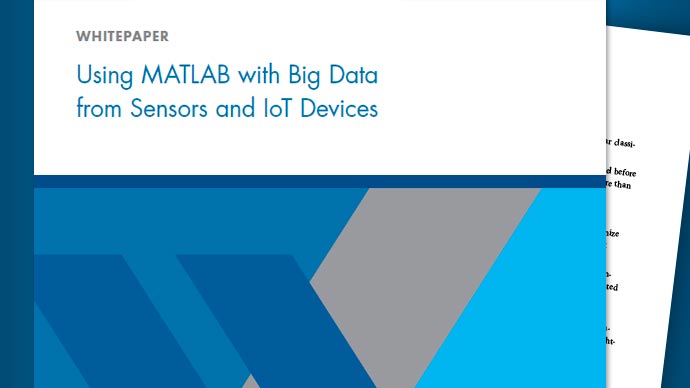用MATLAB编译器部署关系数据库应用程序
此示例演示如何编写脚本以分析存储在关系数据库中的数据,并将脚本部署为独立应用程序。编写连接到数据库的代码,将数据库中的数据导入MATLAB®,分析数据,然后关闭数据库连接。然后,您可以通过将代码编译为独立应用程序来部署代码通过使用应用程序编译器(MATLAB编译器)并在其他计算机上运行应用程序。

该示例使用JDBC驱动程序创建数据库连接。对于JDBC驱动程序,将JDBC驱动程序JAR文件包括在应用程序安装的文件中。对于ODBC驱动程序,请在运行应用程序的每台计算机上安装ODBC驱动程序并配置ODBC数据源。有关配置ODBC和JDBC驱动程序的详细信息,请参阅配置驱动程序和数据源.
总体而言,该示例遵循中描述的步骤从MATLAB创建独立的应用程序(MATLAB编译器)并更新独立数据库应用程序的步骤。
确保您在其他计算机上具有管理员权限,可以运行独立应用程序。
在MATLAB中创建函数
编写一个名为importandAnalyzedDatafromDatabase.m并将其保存在您选择的文件位置。脚本包含从数据库导入和分析数据函数,该函数从中的数据返回最大产品编号产品表数据库表。该函数连接到Microsoft®SQL Server®数据库,并从中导入所有数据产品表. 然后,该函数计算最大产品编号。
类型importandAnalyzedDatafromDatabase.m
函数maxProdNum=importandAnalyzedDataFromDatabase%importandAnalyzedDataFromDatabase%函数使用JDBC%驱动程序连接到Microsoft®SQL Server®数据库,将数据从数据库导入MATLAB®,执行简单的%数据分析,并关闭数据库连接。%%%通过使用数据库函数%的| Vendor | name-value对参数来连接到数据库,以指定到| SQLServer |数据库的连接将| AuthType |名称-值对参数设置为| Server |。例如,%此代码假定您正在连接到名为| sname |的数据库服务器上名为| dbname |,%的数据库,该数据库的用户名为| username |,%password | pwd |,端口号为| 123456 |。conn=数据库('dbname'、'username'、'pwd'、…'Vendor'、'microsoftsqlserver'、'Server'、'sname'、…'AuthType'、'Server'、'PortNumber',123456);%%%从| productTable |数据库表导入数据。tablename='productTable';数据=sqlread(conn,tablename);%%确定产品中最高的产品编号。prodNums=data.productnumber;maxProdNum=max(prodNums);%%关闭数据库连接。关闭(控制)端s manbetx 845
使用应用程序编译器应用程序创建独立应用程序
上MATLAB应用程序选项卡,位于应用程序部分,单击箭头打开应用程序库。在下面应用程序部署点击应用程序编译器.

在MATLAB编译器“项目”窗口中,指定要部署的MATLAB应用程序的主文件。
在主文件在“工具条”的剖面中,单击
 .
.在添加文件对话框中,浏览到包含已保存脚本的文件位置。选择
importandAnalyzedDatafromDatabase.m点击打开. 应用程序编译器应用程序添加从数据库导入和分析数据函数添加到主文件列表中。
通过在中选择两个选项之一,决定是否在生成的应用程序中包含MATLAB运行时安装程序包装选项第节:
从web下载的运行时-生成一个下载MATLAB运行时的安装程序,并将其与部署的MATLAB应用程序一起安装
包中包含运行时-生成包含MATLAB运行时安装程序的安装程序
通过输入以下选项自定义打包的应用程序及其外观:

应用信息-有关已部署应用程序的可编辑信息。您还可以通过更改应用程序图标和启动屏幕来自定义独立应用程序的外观。生成的安装程序使用此信息填充已安装的应用程序元数据。
其他安装程序选项-用于编辑生成的安装程序的默认安装路径和选择自定义徽标的选项。
运行应用程序所需的文件-生成的应用程序运行所需的其他文件。软件在生成的应用程序安装程序中包含这些文件。
为最终用户安装的文件-与应用程序一起安装的文件。这些文件包括生成的
自述文件文件和为目标平台生成的可执行文件。要使用独立应用程序创建数据库连接,请添加驱动程序JAR文件。在本例中,添加sqljdbc4.jar.其他运行时设置-用于控制生成的可执行文件的平台特定选项。
有关这些选项的详细信息,请参见自定义应用程序(MATLAB编译器).
要生成打包的应用程序,请单击包裹在包裹有关toolstrip的部分。在“保存项目”对话框中,指定保存项目的位置。
在包裹对话框中,验证进程完成时打开输出文件夹被选中。
部署过程完成后,检查生成的输出。
重新分配-包含安装应用程序和MATLAB运行时的文件的文件夹。用于测试-包含由创建的所有工件的文件夹mcc(例如特定目标的二进制文件、JAR文件、头文件和源文件)。使用这些文件测试安装。仅适用于\u重新分发\u文件\u-包含重新分发应用程序所需文件的文件夹。将这些文件分发给在其计算机上安装了MATLAB或MATLAB运行时的用户。PackagingLog.txt-MATLAB编译器生成的日志文件。
安装并运行独立应用程序
要安装独立应用程序,请在重新分配文件夹,双击MyAppInstaller\u网站可执行文件。
如果要使用代理服务器连接到Internet,请单击连接设置. 在提供的对话框中输入代理服务器设置。点击好啊.
要完成安装,请按照安装向导中的说明进行操作。
要运行独立应用程序,请执行以下操作:
打开终端窗口。
导航到安装应用程序的文件夹。
运行应用程序。
在目标计算机上测试独立应用程序
选择一台目标机器来测试MATLAB生成的独立应用程序。
将文件复制到用于测试将文件夹复制到目标计算机。
要测试独立应用程序,请执行以下操作:
打开终端窗口。
导航到
用于测试文件夹运行应用程序。
在目标计算机上部署独立应用程序
抄袭仅适用于\u重新分发\u文件\u文件夹到安装了MATLAB或MATLAB Runtime的所有目标计算机上的文件位置。
使用中的可执行文件在所有目标机器上运行MATLAB生成的独立应用程序仅适用于\u重新分发\u文件\u文件夹
另见
相关话题
- 在文件中创建函数
- 从MATLAB创建独立的应用程序(MATLAB编译器)
- 自定义应用程序(MATLAB编译器)
- 使用sqlread函数从数据库表导入数据